现代生活中,人们经常需要长时间离开电脑,而忘记手动关机可能会浪费电能或导致系统运行不稳定。幸运的是,我们可以使用电脑自动关机命令来解决这个问题。本文将为您介绍如何设置电脑自动关机命令,让您轻松管理电脑的运行时间。
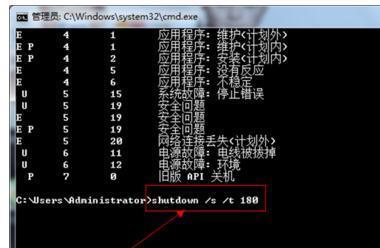
一、定时关闭电脑
1.如何设置电脑在指定时间自动关机
在开始菜单中找到“运行”选项,输入“shutdown-s-tXXXX”(XXXX代表距离关机的秒数),按回车键即可。

二、设置自定义定时器
2.如何使用命令提示符创建自定义的关机计划
打开命令提示符,输入“atHH:MMshutdown-s”(HH为小时,MM为分钟),按回车键即可创建一个自定义的关机计划。
三、取消自动关机
3.如何取消已设置的自动关机命令
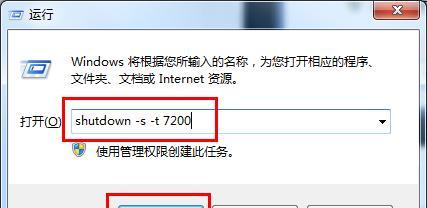
打开命令提示符,输入“shutdown-a”,按回车键即可取消已设置的自动关机命令。
四、优化系统性能
4.如何在自动关机命令中加入优化系统性能的选项
在自动关机命令中输入“shutdown-s-f”,系统会在关机前自动关闭所有正在运行的程序,以提高关机速度。
五、设置自动重启
5.如何设置电脑在指定时间自动关机并重启
在自动关机命令中输入“shutdown-r-tXXXX”,系统会在指定时间自动关机并重启。
六、运行前警告
6.如何设置自动关机前的警告提示
在自动关机命令中输入“shutdown-s-tXXXX-c"提示信息"”(XXXX代表距离关机的秒数,"提示信息"为您想要显示的警告信息)。
七、设置休眠模式
7.如何设置电脑在指定时间进入休眠模式
在自动关机命令中输入“rundll32.exepowrprof.dll,SetSuspendState0,1,0”,电脑会在指定时间进入休眠模式。
八、设置睡眠模式
8.如何设置电脑在指定时间进入睡眠模式
在自动关机命令中输入“rundll32.exepowrprof.dll,SetSuspendStateSleep”,电脑会在指定时间进入睡眠模式。
九、使用第三方软件
9.如何使用第三方软件设置更复杂的自动关机命令
通过下载和安装第三方软件,如“AutoShutdownManager”,可以实现更复杂的自动关机设置。
十、设置定时提醒
10.如何设置电脑在指定时间弹出提醒窗口
在自动关机命令中输入“shutdown-s-tXXXX-c"提示信息"-t60”,系统会在指定时间弹出提醒窗口。
十一、监控电脑使用时间
11.如何使用自动关机命令来监控电脑的使用时间
通过设定定时关机命令,可以清楚地了解自己每天使用电脑的时间习惯,以便更好地管理时间。
十二、设置循环关机
12.如何设置电脑每天定时循环关机
通过编写批处理文件并创建定时任务,可以实现每天定时循环关机的功能。
十三、设置网络远程关机
13.如何通过网络远程命令关闭电脑
通过远程桌面或其他远程管理工具,可以在任何地方通过命令关闭电脑。
十四、注意事项和兼容性问题
14.自动关机命令的注意事项和不同操作系统的兼容性问题
不同操作系统版本可能存在差异,应注意兼容性问题,以免出现意外情况。
十五、
电脑自动关机命令提供了方便而实用的功能,可以在无需人工干预的情况下管理电脑的运行时间。通过本文的介绍,您可以轻松掌握如何设置电脑自动关机命令,提高电脑使用的便利性和效率。




